Munkaelemtípusok importálása, exportálása és kezelése
Azure DevOps Services | Azure DevOps Server 2022 – Azure DevOps Server 2019
Fontos
A helyszíni XML-folyamatmodell esetében a witadmin használatával listázhatja, importálhatja, exportálhatja és módosíthatja egy projekt folyamatait. Az örökölt és üzemeltetett XML-folyamatmodellek esetében csak a witadmin használatával listázhatja és exportálhatja a folyamatadatokat. A folyamatmodellek és a támogatott szolgáltatások áttekintéséért lásd : A munkakövetési élmény testreszabása.
A projekt munkaelem-típusait az alábbi witadmin parancsokkal kezelheti:
destroywitd: Megsemmisít egy munkaelemtípust, és helyreállítás nélkül véglegesen megsemmisíti az adott típusú munkaelemet.exportwitd: Exportálja a munkaelem-típus definícióját egy XML-fájlba vagy a Parancssor ablakba.importwitd: Munkaelem-típusokat importál egy XML-definíciós fájlból egy projektbe. Ha már létezik azonos nevű munkaelemtípus, az új munkaelemtípus-definíció felülírja a meglévőt. Ha a munkaelem típusa nem létezik, létrejön egy új munkaelem-típus. Ha ellenőrizni szeretné a munkaelem típusát meghatározó XML-fájlt, de nem importálja a fájlt, használja a/vlehetőséget.listwitd: Megjeleníti a munkaelem-típusok nevét a megadott projektben a Parancssor ablakban.renamewitd: Módosítja egy munkaelem-típus megjelenítendő nevét egy adott projekten belül. A parancs futtatása után az ilyen típusú munkaelemeken megjelenik az új név.
Ha többet szeretne megtudni arról, hogyan használják a munkaelem-típusokat a munka nyomon követésére, tekintse meg a munkaelemek nyomon követését az Azure Boards felhasználói történeteiben, problémáiban, hibáiban, funkcióiban és eposzaiban.
A parancssori witadmin eszköz futtatása
A parancssori witadmin eszköz futtatásához nyisson meg egy parancssori ablakot, amelyen telepítve van a Visual Studio. A witadmin parancssori eszköz a Visual Studio bármely verziójával telepíthető. Ezt az eszközt a Visual Studio Community vagy a Visual Studio Team Explorer ingyenes verziójának telepítésével érheti el.
Feljegyzés
Az Azure DevOps Serviceshez való csatlakozáshoz javasoljuk, hogy a Visual Studio vagy a Visual Studio Community legújabb verzióját használja.
Feljegyzés
Helyszíni kiszolgálóhoz való csatlakozáshoz javasoljuk, hogy a Visual Studio ugyanazon vagy újabb verzióját használja, mint az Azure DevOps Server. Ha például az Azure DevOps Server 2019-hez csatlakozik, akkor a Visual Studio 2019 egyik verziójából csatlakozhat a projekthez.
Visual Studio 2022 esetén
%programfiles(x86)%\Microsoft Visual Studio\2022\Community\Common7\IDE\CommonExtensions\Microsoft\TeamFoundation\Team Explorer
vagy Professional Enterprise helyett, Communitya telepített verziótól függően.
Visual Studio 2019 esetén
%programfiles(x86)%\Microsoft Visual Studio\2019\Community\Common7\IDE\CommonExtensions\Microsoft\TeamFoundation\Team Explorer
vagy Professional Enterprise helyett, Communitya telepített verziótól függően.
Visual Studio 2017
%programfiles(x86)%\Microsoft Visual Studio\2017\Enterprise\Common7\IDE\CommonExtensions\Microsoft\TeamFoundation\Team Explorer
vagy TeamExplorer Professional helyett, Enterprisea telepített verziótól függően.
A Windows 32 bites kiadásában cserélje le a %programfiles(x86)% elemet %programfiles%-ra. A Visual Studio Community (amely hozzáférést biztosít a Team Explorerhez) vagy a Visual Studio Team Explorer 2017 ingyenesen telepíthető.
Tipp.
A witadminnal definíciós fájlokat importálhat és exportálhat. Egyéb használható eszközök: a Folyamatszerkesztő (ehhez telepítenie kell a Visual Studio egy verzióját). Telepítse a Folyamatsablon szerkesztőt a Visual Studio Marketplace-ről.
Előfeltételek
Ahhoz a projekthez, amelyben a munkaelem-típusok definiálva vannak, a következő engedélyekkel kell rendelkeznie:
- A munkaelem-típusok exportálásához vagy listázásához a Projektgazdák csoport tagjának kell lennie, vagy engedélyeznie kell a Projektszintű információ megtekintése engedélyt.
- A munkaelemtípusok megsemmisítéséhez, importálásához vagy átnevezéséhez a Team Foundation Rendszergazdák biztonsági csoportjának vagy a Projektgazdák biztonsági csoportnak kell lennie.
További információ: Projektcsoportszintű engedélyek módosítása.
Feljegyzés
Ha rendszergazdai engedélyekkel jelentkezik be, akkor is meg kell nyitnia egy emelt szintű parancssori ablakot, hogy végrehajtsa ezt a funkciót a Windows Server 2008 rendszert futtató kiszolgálón. Emelt szintű parancssori ablak megnyitásához válassza a Start menüt, nyissa meg a parancssor helyi menüjét, majd válassza a Futtatás rendszergazdaként lehetőséget. További információkért lásd a Microsoft webhelyét: Felhasználói hozzáférés-vezérlés.
Syntax
witadmin destroywitd /collection:CollectionURL /p:Project /n:TypeName [/noprompt]
witadmin exportwitd /collection:CollectionURL /p:Project /n:TypeName [/f:FileName] [/e:Encoding] [/exportgloballists]
witadmin importwitd /collection:CollectionURL [/p:Project] /f:FileName [/e:Encoding] [/v]
witadmin listwitd /collection:CollectionURL /p:Project
witadmin renamewitd /collection:CollectionURL /p:Project /n:TypeName /new:NewName [/noprompt]
Paraméterek
| Paraméter | Leírás |
|---|---|
/collection:CollectionURL |
A projektgyűjtemény URI-ját adja meg. Példa: Helyszíni formátum: http://ServerName:Port/VirtualDirectoryName/CollectionNameHa nem használ virtuális könyvtárat, használja a következő formátumot: http://ServerName:Port/CollectionName. |
/p:Project |
Az a projekt, amelyhez a munkaelemek típusait kezelni kell. Ezt a projektet a /collection paraméter által megadott projektgyűjteményben kell definiálni. A /p paraméter csak akkor szükséges, ha az importwitd parancsot a /v beállítással futtatja. |
/n:TypeName |
A megsemmisíteni, exportálni, importálni vagy átnevezni kívánt munkaelem-típus neve. |
/f:FileName |
Az exportálni vagy importálni kívánt munkaelemek típusait tartalmazó XML-definíciós fájl elérési útja és fájlneve. Ha kihagyja ezt a paramétert az exportwitd parancs használatakor, az XML megjelenik a Parancssor ablakban. Megjegyzés: Ha Windows Vista rendszert használ, előfordulhat, hogy bizonyos mappákhoz nincs engedélye. Ha a munkaelem típusát olyan helyre próbálja exportálni, ahol nincs engedélye, a beállításjegyzék virtualizálási technológiája automatikusan átirányítja az exportált fájlt, és menti a virtuális tárolóba. Az átirányítás elkerülése érdekében exportálhatja a fájlt egy olyan helyre, ahol rendelkezik engedélyekkel. További információkért tekintse meg a Beállításjegyzék virtualizálási oldalát a Microsoft webhelyén. |
/e:*Encoding |
Egy .NET-keretrendszer 2.0 kódolási formátum neve. A parancs a megadott kódolást használja az XML-adatok exportálásához vagy importálásához. Megadja például a /e:utf-7 Unicode (UTF-7) kódolást. Ha kihagyja ezt a paramétert, a witadmin megpróbálja észlelni a kódolást, és ha az észlelés sikertelen, a witadmin UTF-8-at használ. |
/exportgloballists |
Exportálja a munkaelemtípus által hivatkozott globális listák definícióit. A globális listák definíciói a munkaelem-típusdefiníció XML-fájljába lesznek beágyazva. Ha nincs megadva, a globális listák definíciói nem lesznek megadva. |
/v |
Ellenőrzi a munkaelem típusát meghatározó XML-fájlt, de nem importálja az XML-definíciós fájlt. Megjegyzés: A típusdefiníciót projekt megadása nélkül is érvényesítheti. A program figyelmen kívül hagyja a projekt hatókörű csoportokra mutató hivatkozásokat. |
/new:NewName |
A munkaelem-típus új neve. |
/noprompt |
Letiltja a megerősítési kérést. |
/? vagy help |
A parancs súgóját jeleníti meg a Parancssor ablakban. |
Megjegyzések
A parancs használatakor az destroywitd összes alábbi objektumot megsemmisíti:
- A munkaelem típusa
- Az összes ilyen típusú munkaelem
- A munkaelemtáblák, a hosszú szövegtáblák és a hivatkozástáblák megfelelő bejegyzései
- A munkaelem-típus metaadat-gyorsítótárában lévő objektumok
Példák
Ha másként nincs megadva, a következő értékek érvényesek az egyes példákban:
- URI a projektgyűjteményhez:
http://AdventureWorksServer:8080/tfs/DefaultCollection - Projekt neve:
AdventureWorks - Bemeneti vagy kimeneti fájl neve:
myworkitems.xml - Munkaelemtípus neve:
myworkitem - Alapértelmezett kódolás:
UTF-8
Wit definíciójának exportálása
Az alábbi parancs exportálja a myworkitem definícióját a fájlba, myworkitems.xml.
witadmin exportwitd /collection:http://AdventureWorksServer:8080/tfs/DefaultCollection /p:AdventureWorks /f:myworkitems.xml /n:myworkitem
Az alábbi példa Unicode (UTF-7) kódolással exportálja a munkaelemet.
witadmin exportwitd /collection:http://AdventureWorksServer:8080/tfs/DefaultCollection /p:AdventureWorks /f:myworkitems.xml /n:myworkitem /e:utf-7
Wit definíciójának és hivatkozott globális listáinak exportálása
Az alábbi példa exportálja a munkaelem típusát és a hivatkozott globális listákat.
witadmin exportwitd /collection:http://AdventureWorksServer:8080/tfs/DefaultCollection /p:AdventureWorks /f:myworkitems.xml /n:myworkitem /exportgloballists
Wit definíciójának listázása
Az alábbi példában a munkaelem definícióját a Parancssor ablak írja be.
witadmin exportwitd /collection:http://AdventureWorksServer:8080/tfs/DefaultCollection /p:AdventureWorks /n:myworkitem
A WIT-k definíciójának importálása
Az alábbi példa importálja a munkaelem definícióját az XML-fájlból.
witadmin importwitd /collection:http://AdventureWorksServer:8080/tfs/DefaultCollection /f:myworkitem.xml /p:AdventureWorks
A WIT XML-definíciójának ellenőrzése
Az alábbi példa ellenőrzi a munkaelem típusát meghatározó XML-t, de nem importálja a definíciót.
witadmin importwitd /collection:http://AdventureWorksServer:8080/tfs/DefaultCollection /f:myworkitem.xml /p:AdventureWorks /v
Kérdések és válaszok
K: Milyen testreszabásokat végezhetek, és a Funkciók konfigurálása varázslóval frissíthetem a projektet a frissítés után?
Válasz: Hozzáadhat egyéni WIT-eket, és módosíthatja az űrlap elrendezését. A Funkciók konfigurálása varázsló frissíti a projekteket, és hozzáférést kap a legújabb funkciókhoz.
Előfordulhat, hogy a munkafolyamat módosítása vagy a WIT átnevezése manuális műveleteket igényel a projekt frissítésekor. Ha szeretné megtudni, hogy mely testreszabásokat végezheti el biztonságosan, és melyeket érdemes elkerülnie, olvassa el A munkakövetési felület testreszabása: Mielőtt testre szabja, ismerje meg a karbantartás és a frissítés következményeit.
K: Hogyan módosítani a WIT-hez társított színt?
V: A webes portálon a munkaelemek megjelennek a lekérdezési eredményekben, valamint az Agilis tervezési eszközök hátralék- és táblaoldalain. A meglévő WIT-hez társított szín módosításához vagy új WIT-hez használandó szín hozzáadásához módosítsa a folyamatkonfigurációt.
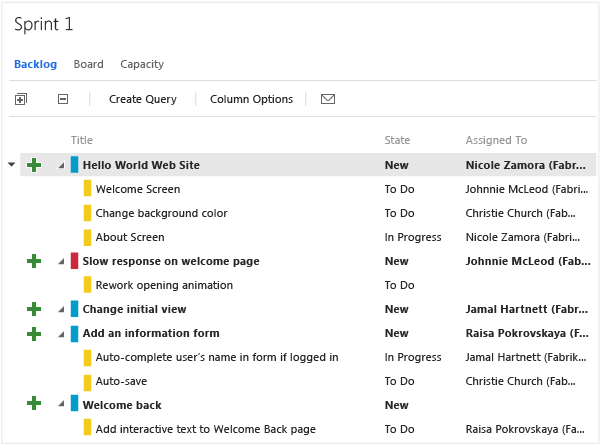
K: Hogyan inaktiválni vagy letiltani a WIT-t? Hogyan korlátozza a felhasználókat abban, hogy bizonyos típusú munkaelemeket hozzanak létre?
Válasz: Ha van egy olyan munkaelemtípusa, amelyet ki szeretne vonni, de az adott típus alapján létrehozott munkaelemeket tartja karban, hozzáadhat egy szabályt, amely letiltja az összes érvényes felhasználót a munkaelem-típus mentésében.
<TRANSITION from=" " to="New">
<FIELDS>
<FIELD refname="System.CreatedBy">
<VALIDUSER not="[Team Project Name]Project Valid Users" />
</FIELD>
</FIELDS>
</TRANSITION>
Ha egy adott WIT létrehozását felhasználók egy csoportjára szeretné korlátozni, kétféleképpen korlátozhatja a hozzáférést:
- Adja hozzá a WIT-t a Rejtett kategóriák csoporthoz , hogy a közreműködők többsége ne hozza létre őket. Ha engedélyezni szeretné a felhasználók egy csoportjának a hozzáférést, létrehozhat egy sablonra mutató hivatkozást, amely megnyitja a munkaelem űrlapját, és megosztja a hivatkozást azokkal a csapattagokkal, akiket létre szeretne hozni.
- Adjon hozzá egy mezőszabályt a System.CreatedBy mező munkafolyamatához , hogy hatékonyan korlátozza a felhasználók egy csoportját egy adott típusú munkaelem létrehozásában. Ahogy az alábbi példa is mutatja, a munkaelemet létrehozó felhasználónak a munkaelem mentéséhez a
Allowed Groupfelhasználóhoz kell tartoznia.
<TRANSITION from=" " to="New">
<FIELDS>
<FIELD refname="System.CreatedBy">
<VALIDUSER for="Allowed Group" not="Disallowed Group" />
</FIELD>
</FIELDS>
</TRANSITION>
K: Hogyan wit törlése?
Válasz: Ha meg szeretné akadályozni, hogy a csapattagok egy adott WIT-t használjanak egy munkaelem létrehozásához, eltávolíthatja azt a projektből. A használat witadmin destroywitdsorán véglegesen eltávolítja az adott WIT használatával létrehozott összes munkaelemet, valamint magát a WIT-t is. Ha például a csapat nem használja a Akadályt, törölheti a WiT feliratú Akadályt a Fabrikam webhelyprojektből.
witadmin destroywitd /collection:"http://FabrikamPrime:8080/tfs/DefaultCollection" /p:"Fabrikam Web Site" /n:"Impediment"
Ha egy kategóriához tartozó WIT-t töröl, frissítenie kell a projekt kategóriadefinícióját, hogy az tükrözze az új nevet. Az Agilis tervezési eszközök különösen addig nem működnek, amíg nem frissíti a kategóriák definícióját.
További információ: Importálási és exportálási kategóriák.